脱机打印机,详细教您打印机脱机无法打印怎么办
- 分类:win10 发布时间: 2018年06月19日 09:27:05
如今很多办公室中,都有一台共享的打印机,只有一台电脑是连接打印机,而其它电脑是桥接打印机,如果其它的电脑出现了脱机状态,就不能连接网络打印机了,那么打印机脱机状态怎么解除?下面,小编跟大家讲解打印机脱机无法打印的处理方法。
在网上发现,不少拥有打印机的用户都碰到过这样的问题,那就是打印机无故出现脱机的状态,这也导致打印机无法正常打印,那么打印机出现脱机状态是属于什么原因呢?对此我们又该如何解决呢?下面,小编给大家带来了打印机脱机无法打印的解决图文。
打印机脱机无法打印怎么办
点击左下角的开始菜单,选择设置。
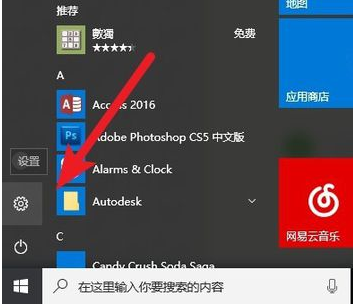
打印机电脑图解-1
点击设备。

打印机脱机电脑图解-2
选择打印机和扫描仪标签。
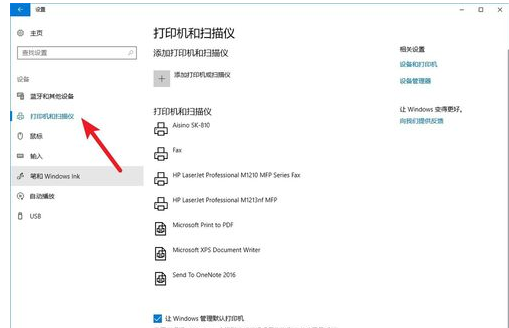
打印电脑图解-3
选择脱机打印机,点击管理命令。
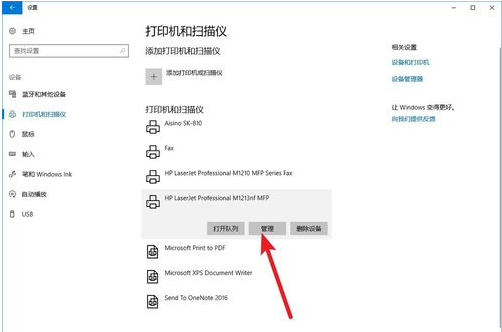
打印机电脑图解-4
点击打印机属性。
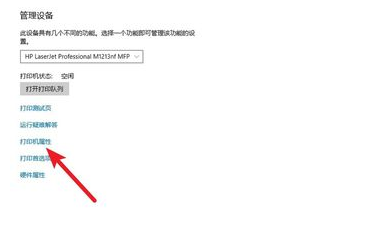
打印机脱机电脑图解-5
切换到高级标签下,点击新的驱动程序。
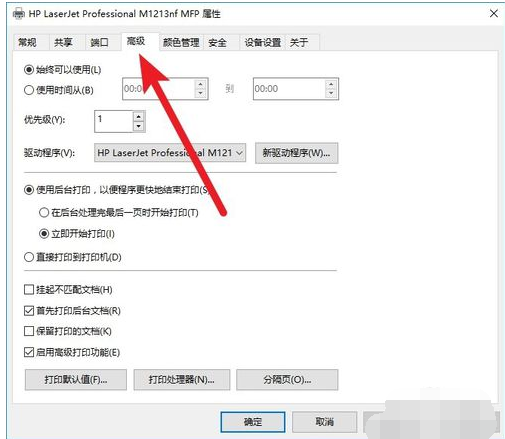
打印机脱机电脑图解-6
安装新的驱动程序后,脱机打印机被系统识别,可以正常打印。

无法打印电脑图解-7
以上就是打印机脱机无法打印的解决方法。
猜您喜欢
- win10安装教程u盘重装步骤图解..2022/05/31
- win10系统如何设置快速启动2019/06/15
- win10电脑经常蓝屏是什么原因的解决方..2021/12/10
- win10激活工具有哪些2022/10/01
- 电脑重装系统windows 10 的教程..2021/12/17
- Win10系统电脑文件夹怎么加密..2021/04/29
相关推荐
- win10企业版,详细教您win10企业版与专.. 2018-08-28
- 详细教您如何开启win10小娜 2018-11-14
- win10系统msconfig无法正常启动怎么办.. 2022-02-04
- win10无法启动windows安全中心服务如.. 2019-12-30
- 如何彻底关闭windows10自动更新.. 2020-12-17
- 教大家win10新电脑怎么分盘 2021-09-01




 粤公网安备 44130202001059号
粤公网安备 44130202001059号